Windows 7クライアントPCをWindows Home Server [バージョン1]に追加する方法
Windows Home Server(WHS)の最も優れた機能の1つは、コンピューターを毎晩バックアップすることです。ただし、最初にクライアントコンピューターにWHSコンソールを追加する必要があります。方法は次のとおりです。
Windowsをインストールしてセットアップした後ホームサーバー、ネットワーク上の他のコンピューターの接続を開始します。 Internet Explorerを開きます–他のブラウザーでも機能しますが、IEが最良の結果を提供します。
アドレスバーをクリアして、次のように入力します。 http://[servername]:55000 – [servername]をサーバーの名前に置き換えます。私の例では、次のように入力しました。 http://geekserver:55000 Enterを押します。これは、WHSボックスからWebページに接続しています。
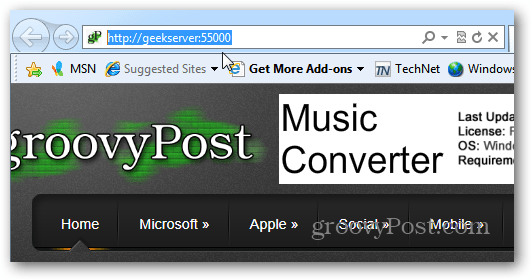
[Windows Home Server Connectorセットアップ]ページが表示されます。 [今すぐダウンロード]ボタンをクリックします。
![sshot-2012-01-05- [08-40-54] sshot-2012-01-05- [08-40-54]](/images/howto/how-to-add-a-windows-7-client-pc-to-windows-home-server-version-1_2.png)
ここではIE 9を使用しているため、ファイルのダウンロードオプションが下部にポップアップ表示されます。サーバーからのファイルは安全で信頼できるため、[実行]をクリックします。必要に応じて保存するオプションもあります。
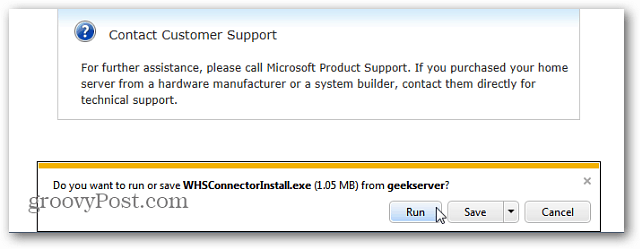
WHSコネクタウィザードが起動します。次へをクリックします。
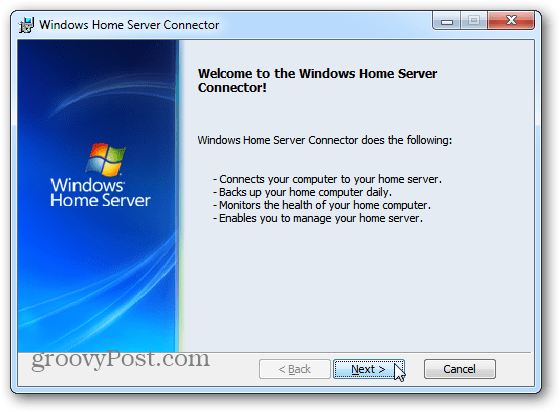
EULAに同意して、[次へ]をクリックします。
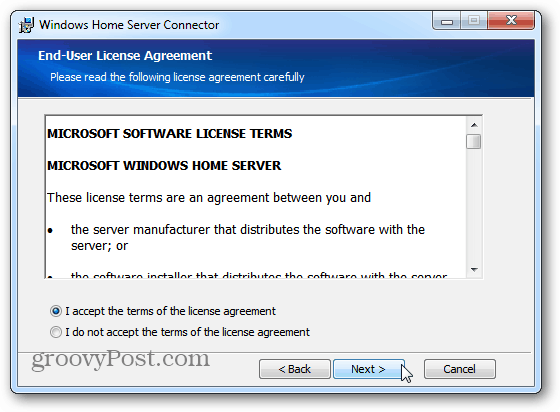
コネクタがインストールされます-少し時間がかかります。
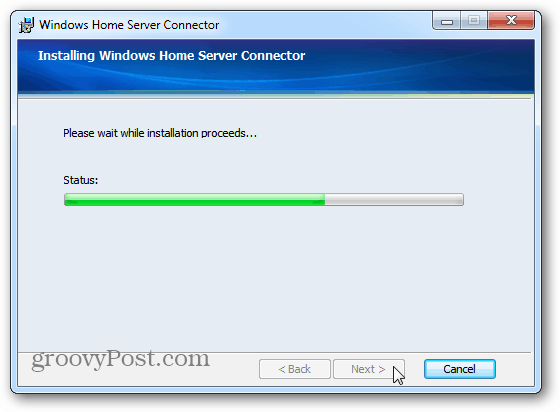
次に、作成したパスワードを入力しますホームサーバー]をクリックし、[次へ]をクリックします。覚えていない場合は、[パスワードヒント]ボタンをクリックすると、サーバーのセットアップ時に作成したリマインダーがポップアップ表示されます。
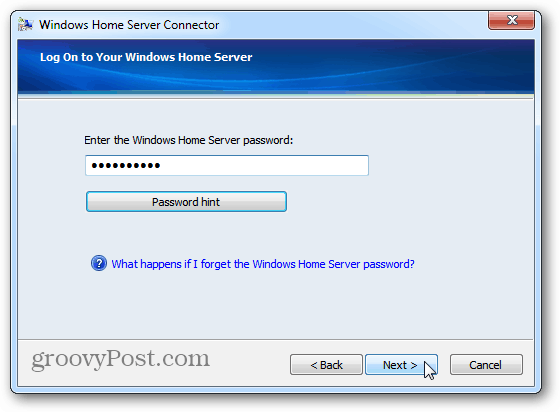
次に、システムをウェイクアップするかどうかを選択しますバックアップ。 WHSは、コンピューターをスリープモードまたは休止モードから起動してバックアップします。ネットワーク上のシステムのバックアップを維持することに真剣に取り組む場合は、ウェイクアップするように設定することをお勧めします。次へをクリックします。
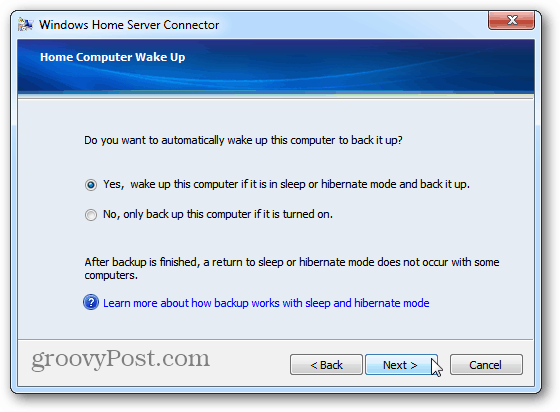
クライアントコンピューターがWindows Home Serverに参加し、バックアップが構成されている間、数秒待ちます。次へをクリックします。
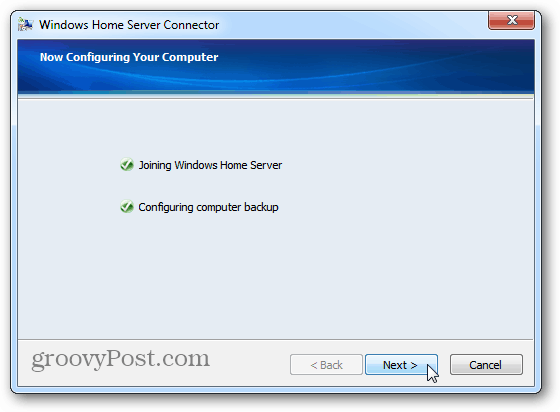
成功。 Windows Home Serverコネクタの構成が完了しました。完了をクリックします。
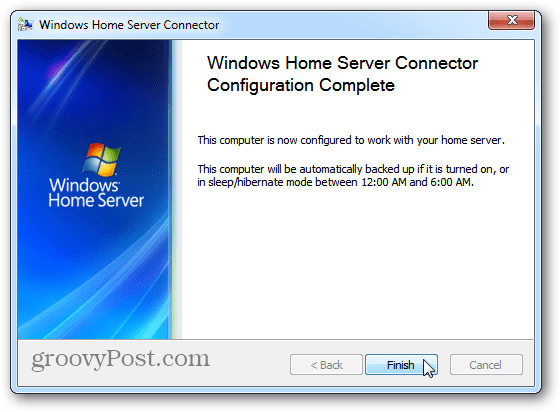
サーバー上の共有フォルダーのデスクトップに新しいショートカットアイコンが表示されます。
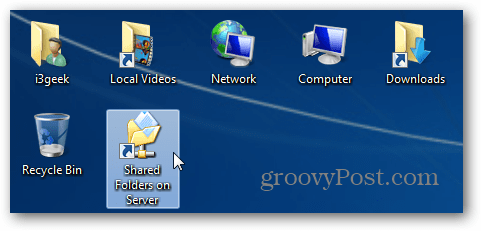
共有フォルダーのショートカットを開くと、ホームサーバー上の共有フォルダーにアクセスできます。これで、クライアントコンピューターとサーバー間でファイルとフォルダーを移動できます。
グルーヴィー!設定は完了です。 PCは毎日WHSにバックアップされ、ファイルとフォルダーの転送を開始できます。
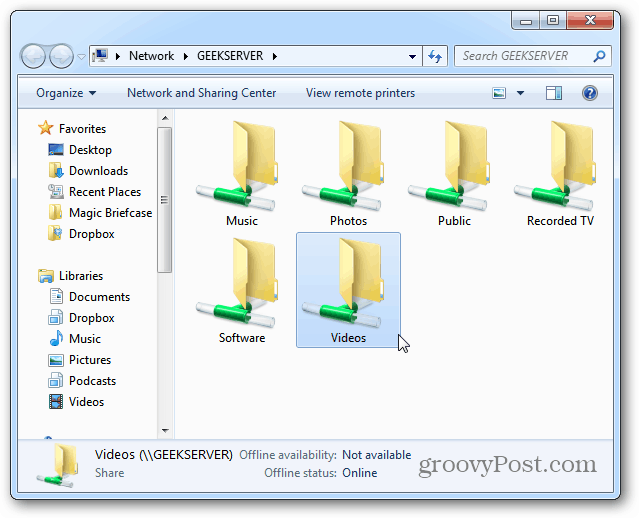
また、Windows Home Serverコンソールもインストールします。 [スタート]メニューにあり、Windows 7のタスクバーにアイコンを固定できます。
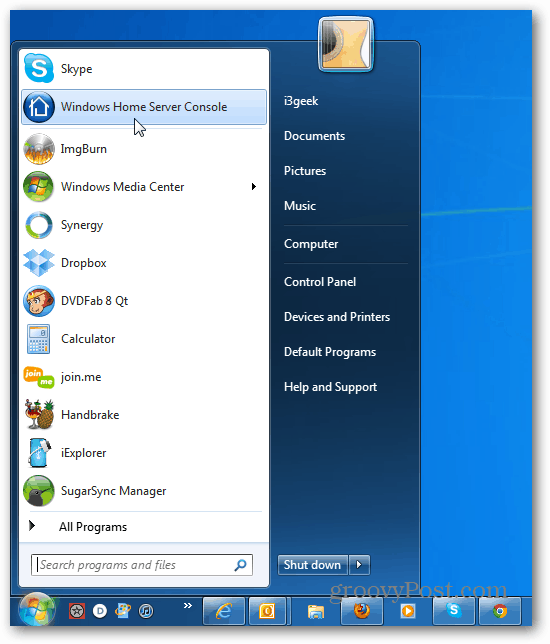
これは、ネットワーク上のクライアントからホームサーバー上のコンピューター、バックアップ、ユーザーアカウントなどを管理するために使用するリモートデスクトップのようなユーティリティです。
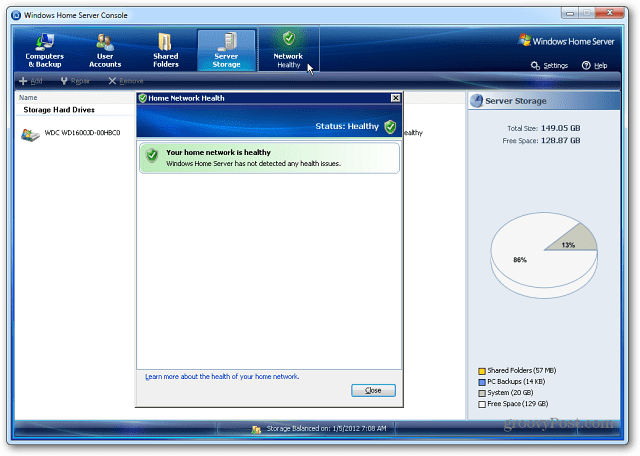
Windows Home Serverは、Server 2003アーキテクチャで実行されます。使用されていない追加のデスクトップがある場合、それをホームサーバーに変えることは、それを再利用する効果的な方法です。
サーバーのストレージスペースが不足している場合は、外部ドライブをWHSに追加するのがいかに簡単かを確認してください。
![ダウンロード可能なMicrosoft SQL Server 2005 SP3 [リリースアラート]](/images/windows-server/microsoft-sql-server-2005-sp3-available-for-download-release-alert.png)








コメントを残す